这篇文章主要介绍如何使用iScroll实现下拉刷新和上滑加载效果,文中介绍的非常详细,具有一定的参考价值,感兴趣的小伙伴们一定要看完!
具体内容如下
html代码:
<!DOCTYPE html> <html> <head> <meta http-equiv="Content-Type" content="text/html; charset=utf-8"> <meta name="viewport" content="width=device-width; initial-scale=1.0; maximum-scale=1.0;" /> <title>iScroll下拉刷新上滑加载</title> <link rel="stylesheet" href="style/main.css"/> </head> <body> <div class="header">header</div> <div id="wrapper"> <div id="scroller"> <div id="pullDown"> <span class="pullDownLabel">下拉刷新</span> </div> <ul id="thelist"> <!--<li>原始数据</li>--> </ul> <div id="pullUp"> <span class="pullUpLabel">上拉加载更多</span> </div> </div> </div> <div class="footer">footer</div> <script type="text/javascript" src="script/iscroll.js"></script> <script type="text/javascript" src="script/main.js"></script> </body> </html>
css代码:
body,ul,li {padding:0;margin:0;border:0}
body {font-size:12px;font-family:microsoft yahei}
.header {position:absolute;top:0; left:0;width:100%;height:45px;line-height:45px;font-size:16px;text-align:center;background:#e6e6e6}
.footer {position:absolute;bottom:0; left:0;width:100%;height:48px;line-height:48px;font-size:16px;text-align:center;background:#e6e6e6}
#wrapper {position:absolute;top:45px; bottom:48px;left:0;width:100%}
#scroller li {padding:0 10px;height:60px;line-height:60px;background:#ecf6ff;margin-top:10px}
#pullDown, #pullUp {padding:0 10px;height:30px;line-height:30px;color:#888;text-align:center}js代码:
var myScroll,pullDownEl, pullDownOffset,pullUpEl, pullUpOffset,generatedCount = 0;
function loaded() {
//动画部分
pullDownEl = document.getElementById('pullDown');
pullDownOffset = pullDownEl.offsetHeight;
pullUpEl = document.getElementById('pullUp');
pullUpOffset = pullUpEl.offsetHeight;
myScroll = new iScroll('wrapper', {
useTransition: true,
topOffset: pullDownOffset,
onRefresh: function () {
if (pullDownEl.className.match('loading')) {
pullDownEl.className = '';
pullDownEl.querySelector('.pullDownLabel').innerHTML = '下拉刷新';
} else if (pullUpEl.className.match('loading')) {
pullUpEl.className = '';
pullUpEl.querySelector('.pullUpLabel').innerHTML = '上拉加载更多';
}
},
onScrollMove: function () {
if (this.y > 5 && !pullDownEl.className.match('flip')) {
pullDownEl.className = 'flip';
pullDownEl.querySelector('.pullDownLabel').innerHTML = '释放刷新';
this.minScrollY = 0;
} else if (this.y < 5 && pullDownEl.className.match('flip')) {
pullDownEl.className = '';
pullDownEl.querySelector('.pullDownLabel').innerHTML = 'Pull down to refresh...';
this.minScrollY = -pullDownOffset;
} else if (this.y < (this.maxScrollY - 5) && !pullUpEl.className.match('flip')) {
pullUpEl.className = 'flip';
pullUpEl.querySelector('.pullUpLabel').innerHTML = '释放刷新';
this.maxScrollY = this.maxScrollY;
} else if (this.y > (this.maxScrollY + 5) && pullUpEl.className.match('flip')) {
pullUpEl.className = '';
pullUpEl.querySelector('.pullUpLabel').innerHTML = 'Pull up to load more...';
this.maxScrollY = pullUpOffset;
}
},
onScrollEnd: function () {
if (pullDownEl.className.match('flip')) {
pullDownEl.className = 'loading';
pullDownEl.querySelector('.pullDownLabel').innerHTML = '加载中';
pullDownAction(); // Execute custom function (ajax call?)
} else if (pullUpEl.className.match('flip')) {
pullUpEl.className = 'loading';
pullUpEl.querySelector('.pullUpLabel').innerHTML = '加载中';
pullUpAction(); // Execute custom function (ajax call?)
}
}
});
loadAction();
}
document.addEventListener('touchmove', function (e) { e.preventDefault(); }, false);//阻止冒泡
document.addEventListener('DOMContentLoaded', function () { setTimeout(loaded, 0); }, false);
//初始状态,加载数据
function loadAction(){
var el, li;
el = document.getElementById('thelist');
for (i=0; i<10; i++) {
li = document.createElement('li');
li.innerText = '初始数据--' + (++generatedCount);
el.appendChild(li, el.childNodes[0]);
}
myScroll.refresh();
}
//下拉刷新当前数据
function pullDownAction () {
setTimeout(function () {
//这里执行刷新操作
myScroll.refresh();
}, 400);
}
//上拉加载更多数据
function pullUpAction () {
setTimeout(function () {
var el, li;
el = document.getElementById('thelist');
for (i=0; i<10; i++) {
li = document.createElement('li');
li.innerText = '上拉加载--' + (++generatedCount);
el.appendChild(li, el.childNodes[0]);
}
myScroll.refresh();
}, 400);
}示例:
demo地址:http://test.ixiewei.com/iscroll-4-demo
下载地址:iScroll下拉刷新上滑加载
截图:
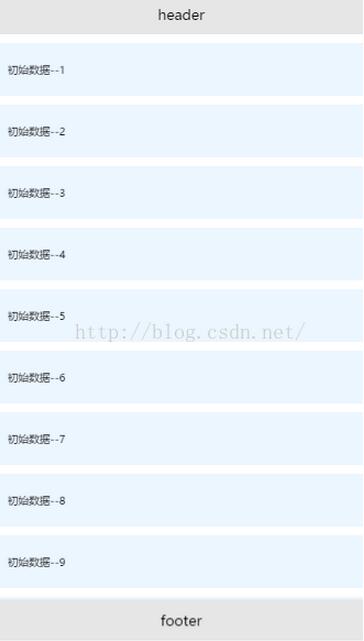
以上是“如何使用iScroll实现下拉刷新和上滑加载效果”这篇文章的所有内容,感谢各位的阅读!希望分享的内容对大家有帮助,更多相关知识,欢迎关注亿速云行业资讯频道!
免责声明:本站发布的内容(图片、视频和文字)以原创、转载和分享为主,文章观点不代表本网站立场,如果涉及侵权请联系站长邮箱:is@yisu.com进行举报,并提供相关证据,一经查实,将立刻删除涉嫌侵权内容。